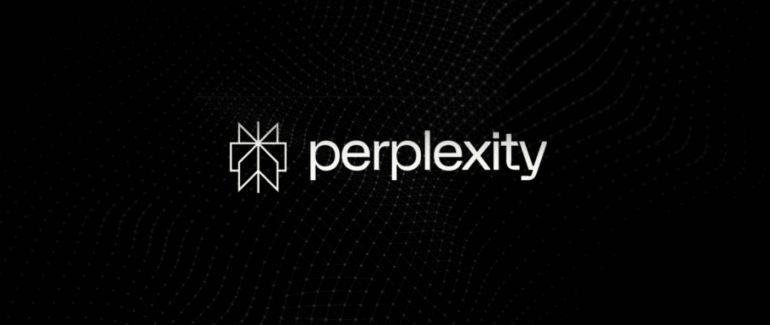Video to Mp3 – další způsob extrakce zvukových stop
V dnešním článku bych vám rád představil program, který jsem vytvořil pro v nadpisu uvedený účel. K napsání tohoto programu mě inspirovala univerzálnost a velmi dobrá použitelnost projektu FFmpeg, který je pro extrakci využit. Zároveň jsem chtěl, aby proces extrakce byl pokud možno co nejjednodušší a zároveň pokrýval nejčastější požadavky, které uživatelé na tento proces mohou mít. Výsledkem je grafické rozhraní Video to Mp3, odkaz na stránku programu a stažení instalačního balíku jsou uvedeny na konci tohoto článku.
Jak to funguje?
Program extrahuje zvukové stopy z následujících formátů: aac, ac3, asf, avi, flv, m4a, m4v, mkv, mov, mp2, mp4, mpg, rm, swf, ts, vob, webm, wmv.
Soubory k převodu lze přidat buď příslušnou položkou v nabídce Odeslat v kterémkoliv správci souborů, případně v hlavním okně programu, pomocí tlačítka ‚Přidat‘.
V obou případech budou zohledněny pouze výše uvedené typy souborů.
Při přidávání přes nabídku Odeslat lze programu předat i složku, v takovém případě program rekurzivně přidá podporované typy souborů v zadané složce a jejích podsložkách.
Pokud programu bude předán disk DVD, program provede extrakci zvukových stop ze všech jeho kapitol.
V zájmu co největšího zjednodušení celého procesu je program koncipován jako jednoduchý průvodce. Po přidání souborů a zvolení tlačítka ‚Další‘ lze nastavit následující položky:
- Formát – dostupné volby – Původní, Wav a Mp3.
Je-li zvolena volba ‚Původní, budou z Video souborů zvukové stopy extrahovány v jejich původním formátu. V ostatních případech budou po extrakci náležitě převedeny. Výjimkou je formát mp3, kdy v případě, že zvuková stopa již v tomto formátu je ve videu uložena, bude pouze extrahována. - Převod na pozadí – Je-li zaškrtnuto, po zahájení převodu bude okno jeho průběhu přeneseno na pozadí a informace o průběhu budou dostupné v textu příslušné položky na systémové liště.
- Mazat zdrojové soubory – Je-li zaškrtnuto, po dokončení převodu budou zdrojové soubory přesunuty do koše.
- Použít umístění převáděných souborů jako výstupní složku – Je-li zaškrtnuto, budou výstupní soubory převáděny do stejného umístění jako zdrojové.
- Výstupní složka – Ve výchozím stavu je nastavena na složku Video to Mp3 ve složce profilu aktuálního uživatele. Pomocí tlačítka ‚Procházet‘ lze přidat další výstupní složky pro následný výběr.
Všechna nastavení jsou uložena a zohledněna při následném spuštění programu. Výjimkou je výstupní složka, ve výchozím stavu vždy nastavena na výše uvedené umístění. Obsahuje-li video soubor více zvukových stop (typicky více jazykových mutací), budou extrahovány postupně všechny a opatřeny pořadovým číslem.
Shrnutí
Programů, sloužících k extrakci zvukových stop z videí je k dispozici obecně mnoho a každý z nich nabízí lehce odlišný přístup k tomuto procesu. Pokud hledáte řešení, u kterého byl kladen důraz především na co nejméně zadávaných parametrů, co nejjednodušší grafické rozhraní a maximální efektivitu celého procesu, program Video to Mp3 by mohl splnit vaše očekávání.